Walkthrough DHCP szolgáltatás konfigurációs a redundancia
DHCP Windows failover csoportosítás. Ebben az esetben a DHCP-szerver található, egy fürt további DHCP szerver a beállított szolgáltatás, amely megkapja a terhelést kudarc fő DHCP-szervert. Amikor az egyik klaszter használják, hogy telepíteni a megosztott tárhelyet. Ez fordul az áruház egyetlen meghibásodási pont igényel további beruházásokat, hogy tárolási redundancia. Emellett klaszter szerelési és karbantartási viszonylag bonyolult feladat.
Biztosítja a folyamatos rendelkezésre állását DHCP szolgáltatás a hálózaton.
Amikor a rendszer kéri, adja meg a termékkulcsot, fogadja licencfeltételek, konfigurálja a beállításokat az óra, a nyelv és a régiót, majd adja meg a jelszót a helyi rendszergazdai fiókkal.
Nyomja meg a CTRL + ALT + DEL, és jelentkezzen be a helyi rendszergazdai fiókkal.
Ha a javaslat látszólag tartalmazza a Windows Error Reporting kattintson az Elfogadás.
Kattintson a Start gombra. írja be az ncpa.cpl parancsot, majd nyomja le az ENTER billentyűt. Nyisd Vezérlőpult Hálózati kapcsolatok.
A Vezérlőpulton Hálózati kapcsolatok jobb gombbal vezetékes Ethernet-kapcsolat, majd a Tulajdonságok gombra.
Kattintson duplán az Internet Protocol Version 4 (TCP / IPv4).
DHCP1 lehet használni, mint egy tartományvezérlő, DNS-kiszolgáló és DHCP-kiszolgáló az Active Directory csomópont contoso.com tartományhoz.
Konfigurálása DHCP1 tartományvezérlõként, DNS-szerver és DHCP szerver, kövesse az alábbi lépéseket.
Server Manager Dashboard van leképezve. A navigációs ablakban kattintson a Konfigurálás ezt a helyi kiszolgálón.
A Tulajdonságok területen kattintson a számítógép neve melletti sorban számítógép nevét. Open System Properties párbeszédablak.
A számítógép neve lapon kattintson a Módosítás, majd adja meg DHCP1 a számítógép neve mezőben.
Kattintson kétszer az OK gombra. majd a Bezárás gombra.
Ha újra kell indítani a számítógépet, kattintson az Újraindítás most.
Az újraindítás után jelentkezzen be a helyi rendszergazdai fiókot.
A Configure ez helyi szerver Server Manager, kattintson a Hozzáadás szerepek és funkciók.
Az Add Szerepek és szolgáltatások, majd háromszor a Tovább, majd a Select Server Szerepek oldal, ellenőrizze az Active Directory tartományi szolgáltatások.
Ha a rendszer kéri, hogy adjunk egy alkatrész, kattintson a Hozzáadás található.
Telepítse a DHCP-kiszolgáló mezőbe.
Ha a rendszer kéri, hogy adjunk egy alkatrész, kattintson a Hozzáadás található.
Telepítse a DNS-kiszolgáló mezőbe.
Ha a rendszer kéri, hogy adjunk egy alkatrész, kattintson a Hozzáadás található.
Kattintson a Tovább gombra ötször, majd a Telepítés gombra.
Várja meg, amíg a telepítés befejeződött, győződjön meg arról, hogy az oldal a telepítési folyamat állapotát üzeneteket kell megváltoztatni. Egy üzenet jelenik meg a szerelés DHCP1 sikeres. Kattintson a Bezárás gombra.
Kattintson a doboz mellett „Notifications” elemre, majd fokozza a szerepe ennek a kiszolgáló tartományvezérlő. Lásd. A következő példa.
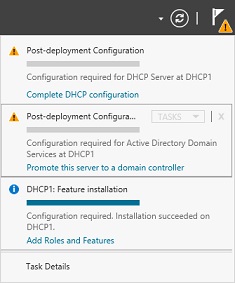
A Konfiguráció oldalon razvertyvaniyaMastera Active Directory Domain Services Configuration, állítsa a kapcsolót Új erdő, majd a Név mezőbe írja be a root domain contoso.com.
Kattintson a Tovább gombra, majd a Domain Controller Options oldalon, az Enter jelszavát Directory Services Restore Mode (DSRM), írja be a jelszót a Jelszó és a Jelszó megerősítése. Ellenőrizze, hogy a négyzetet DNS-kiszolgáló (Domain Name System) és a Globális katalógus (GC) van telepítve, majd a Tovább gombra.
Kattintson a Tovább gombra négyszer, győződjön meg arról, hogy az oldalon megjelenik az üzenet összes szükséges ellenőrzés készült alkatrészek uspeshno.Chtoby kezdeni a telepítést, kattintson az „Install”. majd a Telepítés gombra.
Ahhoz, hogy a telepítési folyamat befejezéséhez, a számítógép automatikusan újraindul.
Jelentkezzen be a helyi rendszergazdai fiókot.
Arányának beállítása a failover, kövesse az alábbi lépéseket.
DHCP2 a szerveren, nyissa meg a DHCP konzolban kattintson a DHCP Contoso-Cél1 jobb gombbal egy területet, majd válasszuk a Configure átállást.
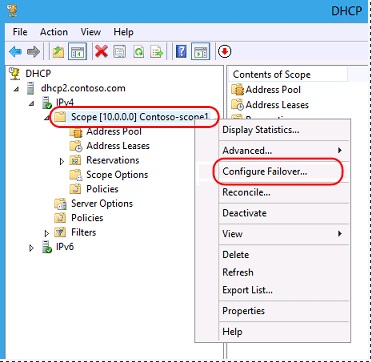
A Configuration Wizard, átállási gombra.
Az Adja meg a partner szerveren tartalékként a Server mezőben adja meg a partner dhcp1.contoso.com majd a Tovább gombra.
Az oldalon létrehozása egy új szemlélet failover, adjon meg egy nevet a Név mezőben viszonyok vagy fogadja el az alapértelmezett nevet (dhcp2.contoso.com-dhcp1.contoso.com).
A Shared Secret, adja meg a megosztott titkos átálláshoz kapcsolat (például: titok).
A maximális átfutási idő az ügyfél számára, típusú 0 (óra), és 1 (perc).
A maximális átfutási idő az ügyfél (MCLT) - további idő kiosztott DHCP-ügyfél a DHCP bérleti időszak végén. MCLT értéket viszünk át az elsődleges, hogy a másodlagos szerver a CONNECT üzenetet, és a maximális időtartamot, amely a szerveren meghosszabbíthatja a bérleti ügyfél időszakon kívül ismert partner szervert.
Ahogy itt használjuk MCLT érték - 1 perc - ez csak azokat a laboratóriumi vizsgálatok céljából, hogy gyorsítsák fel a kiterjesztését a kliens lízing. A gyártás folyamán, ezúttal egy hosszabb távú MCLT, pl 01:00.
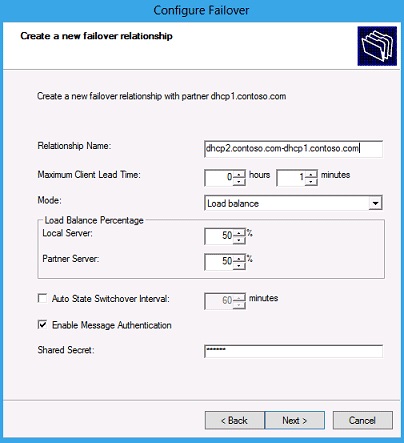
Kattintson a Tovább gombra. majd - a Befejezés gombra.
Ügyeljen arra, hogy a failover sikeresen befejeződött, és a Bezárás gombra.
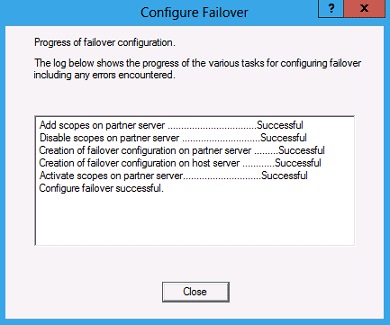
A DHCP1 szerver frissíti a DHCP-konzolt és ellenőrizze, hogy a DHCP domain, konfigurálva DHCP2, most megjelenő DHCP1.
Miután beállította az failover kapcsolatot a DHCP-szervert a DHCP konzol információkat jelenít meg a hozzáállása az átállást.
A DHCP1 DHCP2 vagy szerver, nyissa meg a DHCP-konzol a jobb gombbal a tartomány DHCP Contoso-Cél1 majd a Tulajdonságok gombra.
Nyissa meg a Failover lapot, és ellenőrizze az adatokat. Ügyeljen arra, hogy a helyzet mezőket a szerver és az állapotát a partner szerver úgy tűnik, hogy normális.
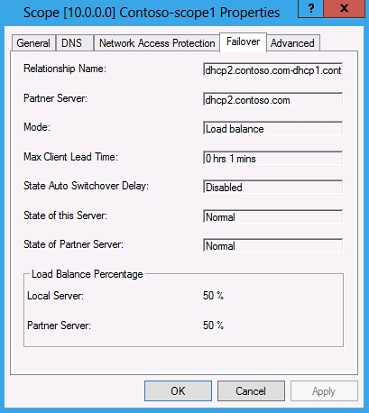
Felhívjuk figyelmét, hogy lehet módosítani és törölni az arány egy az átállást.
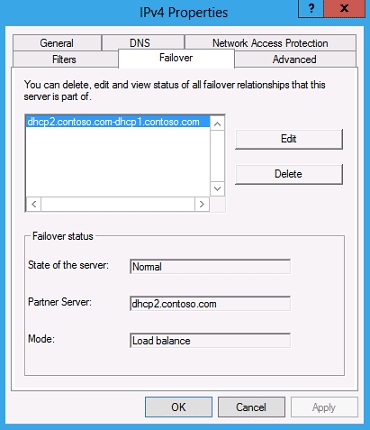
Hagyja a párbeszédablak nyitva a következő eljárást.
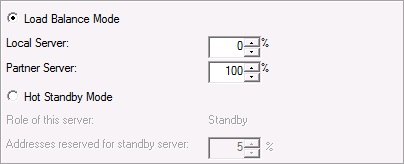
Kattintson kétszer az OK gombra. várni a lejártakor a DHCP bérleti Client1, majd adja meg újra a parancsot ipconfig / all a Windows PowerShell ablak.